Pada artikel ini, saya akan menunjukkan kepada Anda cara menginstal dan mengkonfigurasi Asterisk untuk bertindak sebagai server VoIP dan melakukan panggilan ke dan dari ponsel Android menggunakan server VoIP Asterisk Anda sendiri. Saya akan menggunakan Lubuntu 18.04 LTS untuk demonstrasi. Perhatikan bahwa, Lubuntu 18.04 LTS sama dengan Ubuntu 18.04 LTS tetapi dengan desktop LXDE alih-alih desktop GNOME 3. Mari kita mulai.
Memasang Asterisk:
Menginstal Asterisk di Ubuntu 18.04 LTS sangat sederhana. Semua paket perangkat lunak tersedia di repositori paket resmi Ubuntu 18.04 LTS.
Pertama, perbarui cache repositori paket APT dengan perintah berikut:
$ sudo apt update
Cache repositori paket APT harus diperbarui.
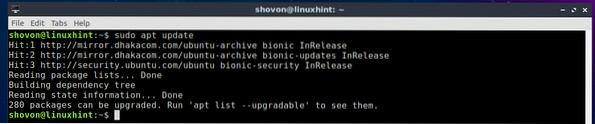
Sekarang instal server VoIP Asterisk dengan perintah berikut:
$ sudo apt install asterisk asterisk-dahdi
Sekarang tekan kamu lalu tekan
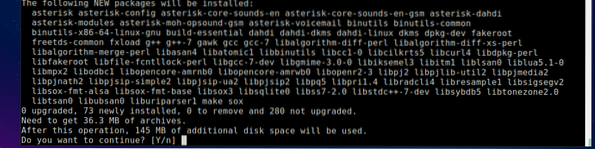
Asterisk harus dipasang.

Memulai dan Menghentikan Layanan Asterisk:
Sekarang Anda dapat memeriksa apakah layanan asterisk berjalan dengan perintah berikut:
$ sudo systemctl status asteriskSeperti yang Anda lihat, asterisk layanan berjalan.

Jika layanan asterisk tidak berjalan, Anda dapat memulai layanan asterisk dengan perintah berikut:
$ sudo systemctl start asteriskJika Anda ingin menghentikan layanan asterisk karena alasan tertentu, jalankan perintah berikut:
$ sudo systemctl stop asteriskJika Anda telah mengubah file konfigurasi asterisk, Anda dapat memulai ulang asterisk agar perubahan diterapkan dengan perintah berikut:
$ sudo systemctl restart tanda bintangFile Konfigurasi Server VoIP Asterisk:
Di Ubuntu 18.04 LTS, file konfigurasi Asterisk ada di /etc/asterisk direktori seperti yang Anda lihat pada tangkapan layar di bawah ini.
$ls /etc/asterisk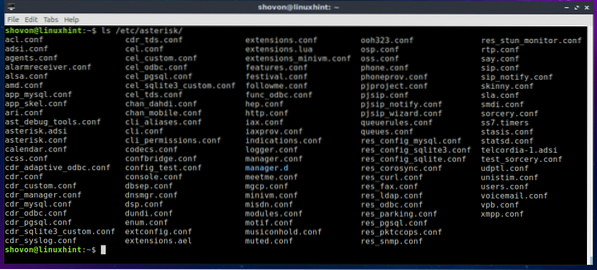
Ada banyak cara Anda dapat mengonfigurasi Asterisk. Pada artikel ini, saya hanya berfokus pada konfigurasi Asterisk sebagai server VoIP dan melakukan panggilan menggunakan klien SIP di ponsel Android. Agar ini berfungsi, saya hanya akan memodifikasi menyesap.konf dan ekstensi.konf file konfigurasi di /etc/asterisk direktori.
Konfigurasi Asterisk sebagai Server VoIP:
Pertama, navigasikan ke /etc/asterisk direktori dengan perintah berikut:
$cd /etc/asterisk
Sekarang Anda harus membuat salinan cadangan dari menyesap.konf dan ekstensi.konf mengajukan. Karena, jika Anda melakukan kesalahan besar dan ingin kembali ke default menyesap.konf dan ekstensi.konf file, Anda akan dapat melakukannya jika Anda memiliki salinan cadangan dari file konfigurasi ini. Anda tidak perlu menginstal ulang Asterisk.
Untuk membuat salinan cadangan dari menyesap.konf file, jalankan perintah berikut:
$ sudo cp sip.conf sip.konf.cadangan
Untuk membuat salinan cadangan dari ekstensi.konf file, jalankan perintah berikut:
$ sudo cp ekstensi.ekstensi conf.konf.cadangan
Sekarang jalankan perintah berikut untuk menghapus semua baris yang ada dari menyesap.konf mengajukan:
$ gema | sudo tee sip.konfSekarang jalankan perintah berikut untuk membuka menyesap.konf mengajukan dengan nano editor teks:
$ sudo nano sip.konf
Dan tambahkan baris berikut ke menyesap.konf file dan simpan file.
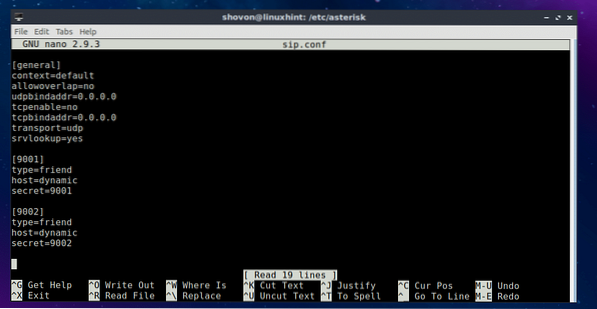
Di sini, saya membuat 2 pengguna 9001 dan 9002. Kata sandi mereka diatur menggunakan rahasia. Kata sandi untuk pengguna 9001 adalah 9001, dan untuk pengguna 9002 adalah 9002.
Sekarang jalankan perintah berikut untuk menghapus semua baris yang ada dari ekstensi.konf mengajukan:
$ gema | ekstensi sudo tee.konf
Kemudian, jalankan perintah berikut untuk membuka ekstensi.konf mengajukan dengan nano editor teks:
$ sudo nano ekstensi.konf
Sekarang tambahkan baris berikut ke ekstensi.konf file dan simpan file.
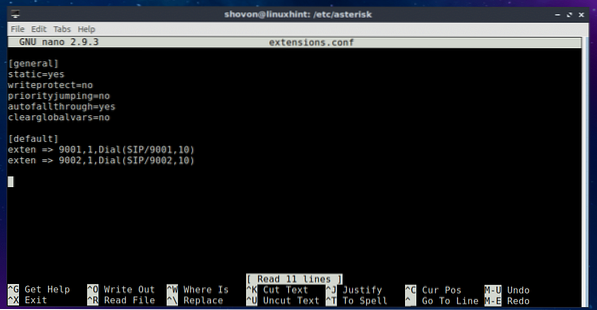
Setelah Anda selesai dengan semua langkah di atas, mulai ulang asterisk dengan perintah berikut:
$ sudo systemctl restart tanda bintang
Sekarang periksa apakah layanan asterisk berjalan dengan perintah berikut:
$ sudo systemctl status asteriskSeperti yang Anda lihat, itu sedang berjalan. Jadi konfigurasi kami berfungsi.
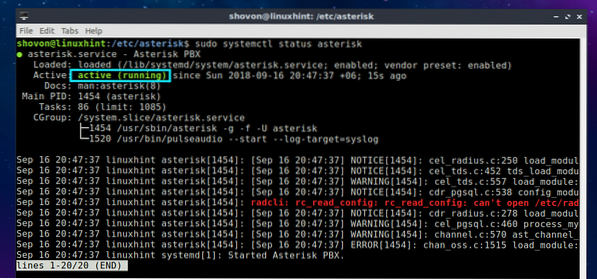
Sekarang jalankan perintah berikut untuk memeriksa alamat IP server VoIP Asterisk Anda:
$ ip aSeperti yang Anda lihat, alamat IP server Asterisk saya adalah 192.168.2.166. Milikmu harus berbeda. Catat alamat IP ini karena Anda akan membutuhkannya saat Anda akan terhubung ke server Asterisk dari ponsel Android Anda.
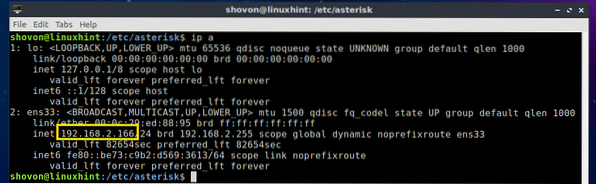
Menghubungkan ke Server VoIP Asterisk dari Android:
Di Android, ada banyak klien SIP gratis yang tersedia di Google Play Store yang dapat Anda unduh dan sambungkan ke server VoIP Asterisk Anda sendiri. Yang saya suka disebut CSIPSsederhana. Ini adalah klien SIP yang sangat sederhana dan mudah digunakan di Android. Anda dapat melakukan panggilan dan mengirim pesan teks menggunakan CSIPSsederhana.
Untuk terhubung ke server Asterisk Anda sendiri, buka CSIPSsederhana dan ketuk Menambahkan akun.
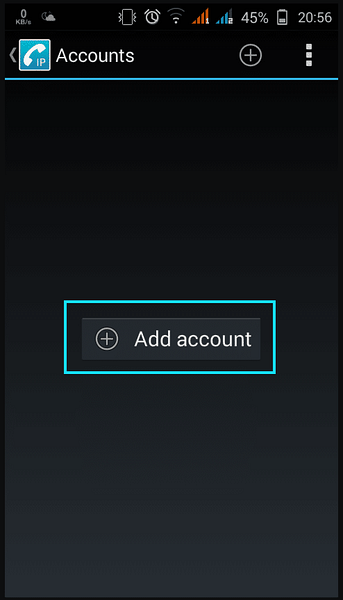
Sekarang pilih Dasar dari daftar.
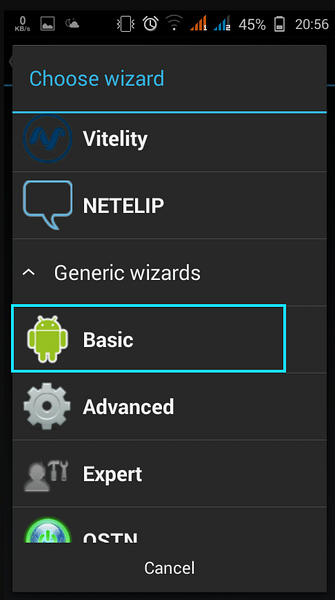
Sekarang ketik semua detail dan klik Menyimpan.
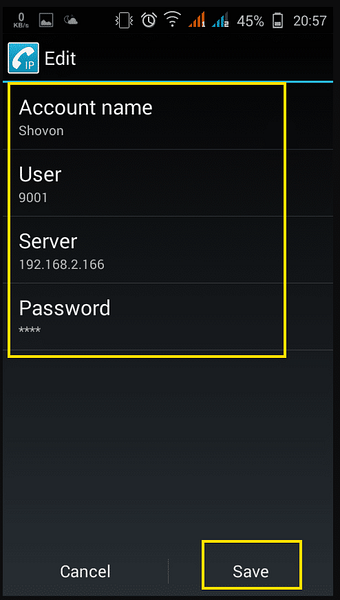
Anda harus terhubung ke server VoIP Asterisk Anda.
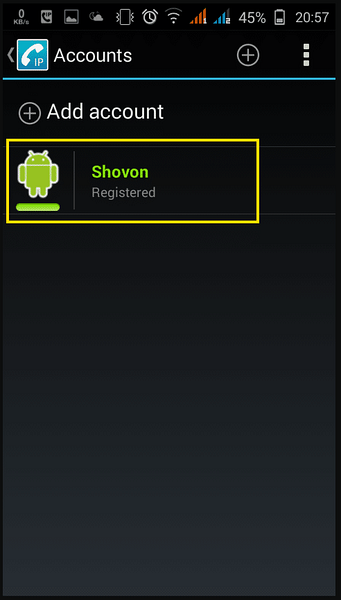
Sekarang cukup ketuk tombol kembali ponsel Anda dan Anda akan melihat dialer.
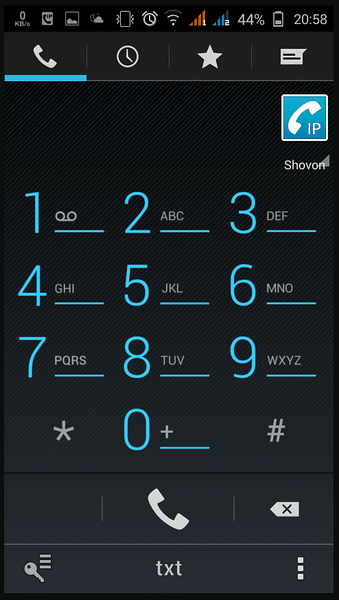
Saya menelepon 9002 dan seperti yang Anda lihat, panggilannya berfungsi.
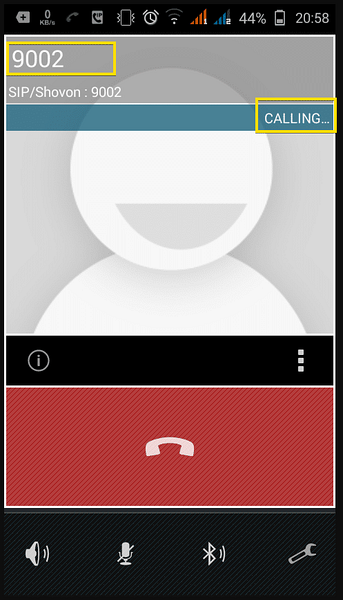
Saya menerima panggilan dari klien SIP saya yang lain yang masuk sebagai pengguna 9002 ke server VoIP Asterisk yang sama.

Jadi, server VoIP Asterisk kami berfungsi dengan benar.
Menghubungkan ke Server VoIP Asterisk dari Linux:
Di Linux, Anda dapat menggunakan Ekiga SIP untuk terhubung ke Server VoIP Asterisk Anda. Ini tersedia di repositori paket resmi Ubuntu 18.04 LTS.
Anda dapat menginstal Ekiga SIP, jalankan perintah berikut:
$ sudo apt install ekigaSekali Ekiga terinstal, Anda harus dapat mengetahuinya sendiri.
Jadi, pada dasarnya itulah cara Anda membuat server VoIP Asterisk Anda sendiri untuk melakukan panggilan secara lokal dengan ponsel Android. Terima kasih telah membaca artikel ini.
 Phenquestions
Phenquestions


